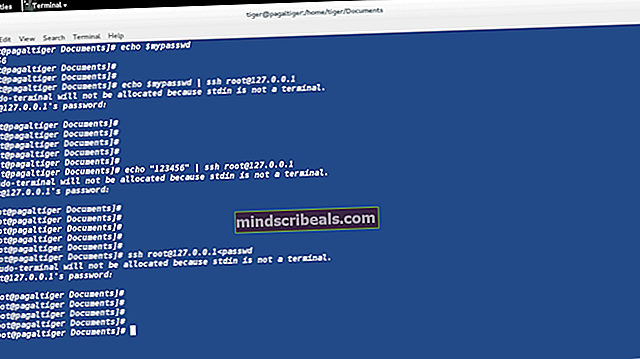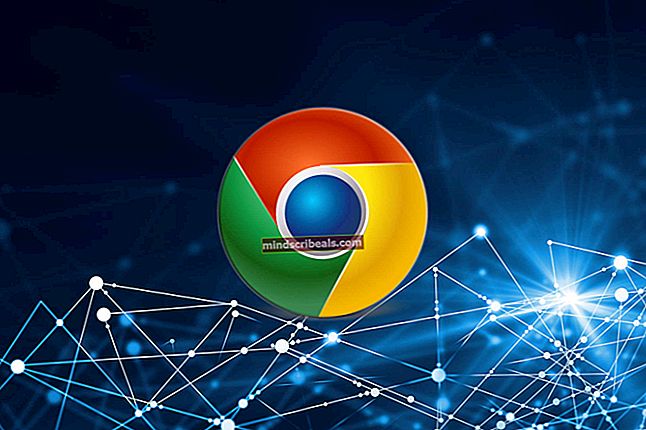Oprava: iPhone nebyl Windows 10 rozpoznán
iPhony od jejich prvního vydání bezpochyby urazily dlouhou cestu. Nejnovější iPhony jako iPhone 8, 8 Plus a iPhone X přicházejí s řadou funkcí, díky nimž je život mnohem jednodušší. Protože tyto iPhone jsou součástí našeho každodenního života, je v těchto zařízeních uloženo mnoho médií a dalších dokumentů. Mnohokrát byste raději měli mít tato data také ve svém počítači. Obvykle jednoduše připojíte svůj iPhone k počítači a přenesete požadované soubory. Někdy však můžete vidět, že váš počítač vaše zařízení nerozpoznává. Existují případy, kdy váš iTunes ani vaše zařízení nerozpozná. Existuje několik variant tohoto případu. Například váš iTunes může rozpoznávat váš iPhone, ale váš počítač nemusí nebo naopak. V nejhorších případech nemusí iTunes ani váš počítač zařízení rozpoznat.
Tento problém s tím, že iPhone nebyl rozpoznán, může být způsoben několika věcmi. Jedná se především o zastaralý nebo poškozený iTunes. Problém mohou také způsobovat vadné ovladače. Ovladače služeb / aplikací souvisejících s iPhone mohou být zastaralé nebo poškozené. Jak tedy vidíte, problém lze snadno vyřešit aktualizací ovladačů a aplikací.
Zde je tedy několik metod, které vás provedou procesem řešení hlavního problému.
Tipy
Jako obvykle bychom vám chtěli dát několik malých tipů a triků, které vám mohou pomoci problém vyřešit nebo alespoň zúžit příčinu.
- Ujistěte se, že je váš Windows aktualizován. Pokud ne, nainstalujte všechny nejnovější aktualizace systému Windows.
- Restartujte všechna zařízení, která jsou do procesu zapojena. To zahrnuje váš počítač a iPhone.
- Zbavte se rozbočovače USB a připojte svůj iPhone přímo k portu počítače
- Zkontrolujte, zda je váš iPhone zapnutý. Je třeba to zapnout
- Po připojení iPhonu k počítači se na iPhonu zobrazí výzva s dotazem, zda počítači důvěřujete nebo ne. Ujistěte se, že jste vybrali možnost „Důvěřovat“
- Pečlivě zkontrolujte kabel USB. Ujistěte se, že kabel USB není poškozený. Zkontrolujte také, zda je připojen k funkčnímu portu a správně připojen. Někdy jde jen o ztrátu spojení.
- Ujistěte se, že je váš iTunes aktualizován na nejnovější verzi. Jednoduše začněte iTunes, jít do Pomoc a vyberte Kontrola aktualizací
- Ujistěte se, že je váš iPhone odemčený, tj. Vidíte domovskou obrazovku a aplikace. Někdy nebude váš iPhone rozpoznán v uzamčeném stavu.
- Zkontrolujte, zda nedochází ke konfliktním problémům s aplikacemi třetích stran. Obvykle se doporučuje antivirový program na malou dobu vypnout. Antiviry přicházejí s možností deaktivace. Vypněte tedy antivirový program a poté zkontrolujte.
Metoda 1: Odinstalujte a znovu nainstalujte iTunes
První věcí, kterou byste měli udělat, je samozřejmě přeinstalovat iTunes. Vzhledem k tomu, že iTunes váš iPhone nerozpoznává, mělo by odstraňování problémů začít u iTunes. Vaše zařízení nemusí být rozpoznáno z důvodu zastaralé nebo poškozené aplikace.
Pamatujte, že nejde pouze o aktualizaci iTunes. Nejprve odinstalujeme iTunes a poté je znovu nainstalujeme do počítače. Nejprve se tedy podívejte, jak odinstalovat iTunes
Odinstalovat
- Držet Klíč Windows a stiskněte R
- Typ appwiz.cpl a stiskněte Enter

- Vyhledejte a vyberte iTunes
- Klepněte na Odinstalovat a postupujte podle dalších výzev

- Nyní vyhledejte a vyberte Bonjour
- Klepněte na Odinstalovat a postupujte a další výzvy

Po dokončení by měl být iTunes z počítače úplně odinstalován
Přeinstalujte
- Jít tady a klikněte na Stažení I když již máte instalační program, stáhněte si nastavení z jeho oficiálních webových stránek, abyste se ujistili, že instalujete nejnovější verzi
- Po stažení spusťte stažený soubor a nainstalujte iTunes
Po instalaci znovu připojte iPhone a zkontrolujte, zda je problém vyřešen nebo ne.
Metoda 2: Zkontrolujte ovladač USB mobilního zařízení Apple
Ovladač USB mobilního zařízení Apple hraje při rozpoznávání vašeho iPhone zásadní roli. Váš počítač nerozpozná váš iPhone, pokud ovladač USB mobilního zařízení Apple chybí nebo je poškozený, zastaralý nebo deaktivovaný. Stručně řečeno, váš ovladač USB mobilního zařízení Apple by měl být v provozuschopném stavu.
Pokud tedy váš iPhone není rozpoznán, je logická volba kontroly USB ovladače zařízení Apple Mobile Device.
Povolte ovladač USB mobilního zařízení Apple
- Držet Klíč Windows a stiskněte R
- Typ devmgmt.msc a stiskněte Enter

- Vyhledejte a dvakrát klikněte Řadiče univerzální sériové sběrnice
- Klikněte pravým tlačítkem myši Ovladač USB mobilního zařízení Apple a vyberte Umožnit. Pokud vidíte a Zakázat možnost pak znamená, že toto zařízení je již povoleno. V takovém případě klikněte na Zakázat a poté vyberte Umožnit Tím se zařízení restartuje.

Poznámka: Pokud v kroku 4 nevidíte ovladač USB mobilního zařízení Apple, odpojte zařízení a zkontrolujte, zda je správně připojeno. Ovladač USB mobilního zařízení Apple by se ve Správci zařízení měl objevit, jakmile se váš iPhone připojí k počítači. Pokud nevidíte žádný ovladač USB mobilního zařízení Apple, znamená to, že došlo k problému v připojení. Zkontrolujte tedy připojení, vyzkoušejte jiný port a zkontrolujte, zda kabel USB funguje. Zkuste připojit svůj iPhone k jinému počítači. Pokud váš iPhone není na žádném počítači rozpoznán, kontaktujte zákaznickou podporu.
Restartujte službu USB Driver pro mobilní zařízení Apple
Pokud povolení ovladače USB mobilního zařízení Apple ze Správce zařízení problém nevyřešilo, je čas restartovat službu USB ovladače mobilního zařízení Apple.
- Držet Klíč Windows a stiskněte R
- Typ devmgmt.msc a stiskněte Enter

- Vyhledejte a dvakrát klikněte Ovladač USB mobilního zařízení Apple
- Klepněte na Stop (pokud je spuštěný stav služby). Jakmile je služba zastavena, klikněte na Start znovu spustit službu.

- Klepněte na OK
Zkontrolujte, zda je iPhone nyní rozpoznán. Pokud tomu tak není, pokračujte.
Přeinstalujte ovladač USB mobilního zařízení Apple
Pokud povolení a obnovení ovladače USB mobilního zařízení Apple nefungovalo, je čas úplně přeinstalovat ovladač USB mobilního zařízení Apple.
Poznámka: Zkontrolujte, zda je váš iTunes zavřený.
- Připojte svůj iPhone k počítači. Ujistěte se, že je odemčený.
- Držet Klíč Windows a stiskněte R
- Typ devmgmt.msc a stiskněte Enter
- Vyhledejte a dvakrát klikněte Řadiče univerzální sériové sběrnice
- Klikněte pravým tlačítkem myši Ovladač USB mobilního zařízení Apple a vyberte Aktualizovat software ovladače ...
- Vybrat Procházejte můj počítač a vyhledejte software ovladače
- Vybrat Dovolte mi vybrat ze seznamu ovladačů zařízení v počítači
- Klepněte na Mít disk ...
- Vybrat Procházet
- Přejděte na tuto adresu C: \ Program Files \ Common Files \ Apple \ Mobile Device Support
- Dvojklik Řidiči složku
- Vybrat soubor usbaapl64. Poznámka: Pokud tento soubor nevidíte, přejděte na C: \ Program Files (x86) \ Common Files \ Apple \ Mobile Device Support, dvojklik Řidiči složku a vyberte usbaapl
- Klepněte na Otevřeno a poté vyberte OK
- Klepněte na další
Nyní počkejte, až systém Windows nainstaluje ovladač USB mobilního zařízení Apple. Po dokončení procesu odpojte iPhone a restartujte. Po dokončení restartu by měl být váš problém vyřešen.